本文為英文版的機器翻譯版本,如內容有任何歧義或不一致之處,概以英文版為準。
組織檢視 (主控台)
您可以使用主AWS Health控台取得AWS組織中健全狀況事件的集中檢視。
所有AWS Support方案均可在AWS Health主控台中使用組織檢視,無需額外付費。
注意
如果您想要允許使用者存取管理帳戶中的此功能,他們必須具有諸如AWSHealthFullAccess
啟用組織檢視 (主控台)
您可以從AWS Health主控台啟用組織檢視。您必須登入AWS組織的管理帳戶。
檢視您的組織的AWS Health儀表板
-
在以下位置打開您的AWS Health儀表板。
https://health.aws.amazon.com/health/home -
在導覽窗格的組織健康情況下,選擇組態。
-
在 [啟用組織檢視] 頁面上,選擇 [啟用組織檢視]。
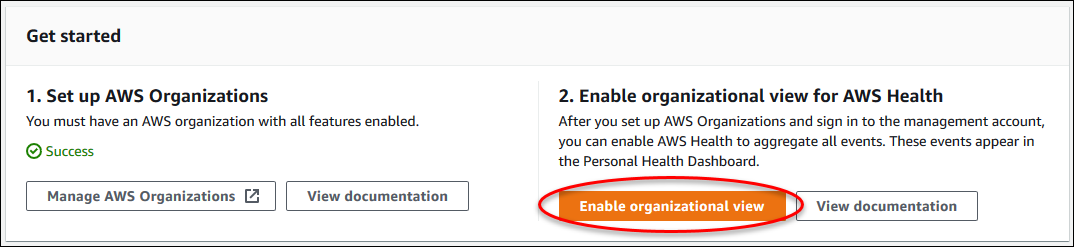
-
(選擇性) 如果您要對組AWS織進行變更,例如建立組織單位 (OU),請選擇管理AWS Organizations。
如需詳細資訊,請參閱《AWS Organizations 使用者指南》中的 AWS Organizations 入門
備註
-
啟用此功能是非同步程序,因此需要一些時間才能完成。根據您組織中的帳戶數量,它可能需要數分鐘的時間,才能載入帳戶。您可以離開並稍後檢查AWS Health控制台。
-
如果您有商業、Enterprise On-Ramp 或企業 Support 計劃,可以呼叫 DescribeHealthServiceStatusForOrganizationAPI 作業以檢查程序的狀態。
-
啟用此功能時,包含
Health_OrganizationsServiceRolePolicyAWS受管理策略的AWSServiceRoleForHealth_Organizations服務連結角色會套用至組織中的管理帳戶。如需詳細資訊,請參閱使用 AWS Health的服務連結角色。
檢視組織檢視事件 (主控台)
啟用組織檢視之後,AWS Health會顯示組織中所有帳戶的健全狀況事件。
當帳戶加入您的組織時,AWS Health 會自動將帳戶新增至組織檢視。當帳戶離開您的組織時,該帳戶的新事件不會再記錄到組織檢視中。但是,現有的事件仍然存在,您仍然可以查詢這些事件最多 90 天。
AWS 會將帳戶的政策資料保留 90 天,自您管理員帳戶關閉生效日起算。在 90 天期結束時,AWS 會永久刪除帳戶的所有政策資料。
-
若要保留問題清單超過 90 天,您可以封存政策。您也可以將自訂動作與 EventBridge 規則搭配使用,將問題清單存放在 S3 儲存貯體中。
-
只要 AWS 會保留政策資料,當您重新開啟已關閉的帳戶時,AWS 會將帳戶重新指派為服務管理員,並復原帳戶的服務政策資料。
-
如需詳細資訊,請參閱關閉帳戶。
重要
對於 AWS GovCloud (US) 區域的客戶:
-
在關閉帳戶前,請先備份帳戶資源,然後刪除。在您關閉帳戶後,您將沒有存取這些的權限。
注意
啟用此功能時,AWS Health主控台可以從AWS Health儀表板 — 服務健
您可以在下列頁面中檢視組織檢視事件:
開放和最近的問題
您可以使用 [開啟] 和 [最近的問題] 索引標籤來檢視可能會影響AWS基礎結構的事件,例如對組織造成影響的變更AWS 服務和資源。
檢視組織檢視事件
-
在以下位置打開您的AWS Health儀表板。
https://health.aws.amazon.com/health/home -
在功能窗格的 [您的組織健全狀況] 下,選擇 [開啟和最近的問題] 以檢視最近報告的事件。
-
選擇一個事件。您可以在詳細資訊標籤上檢閱下列有關事件的資訊:
-
事件名稱
-
狀態
-
地區/可用區域
-
影響的帳戶
-
開始時間
-
結束時間
-
類別
-
描述
-
範例 :組織檢視的未決問題
下列 Amazon Relational Database Service (Amazon RDS) 事件會顯示在組織檢視的「開啟中」和「最近的問題」索引標籤中,並影響組織中的一個帳戶。
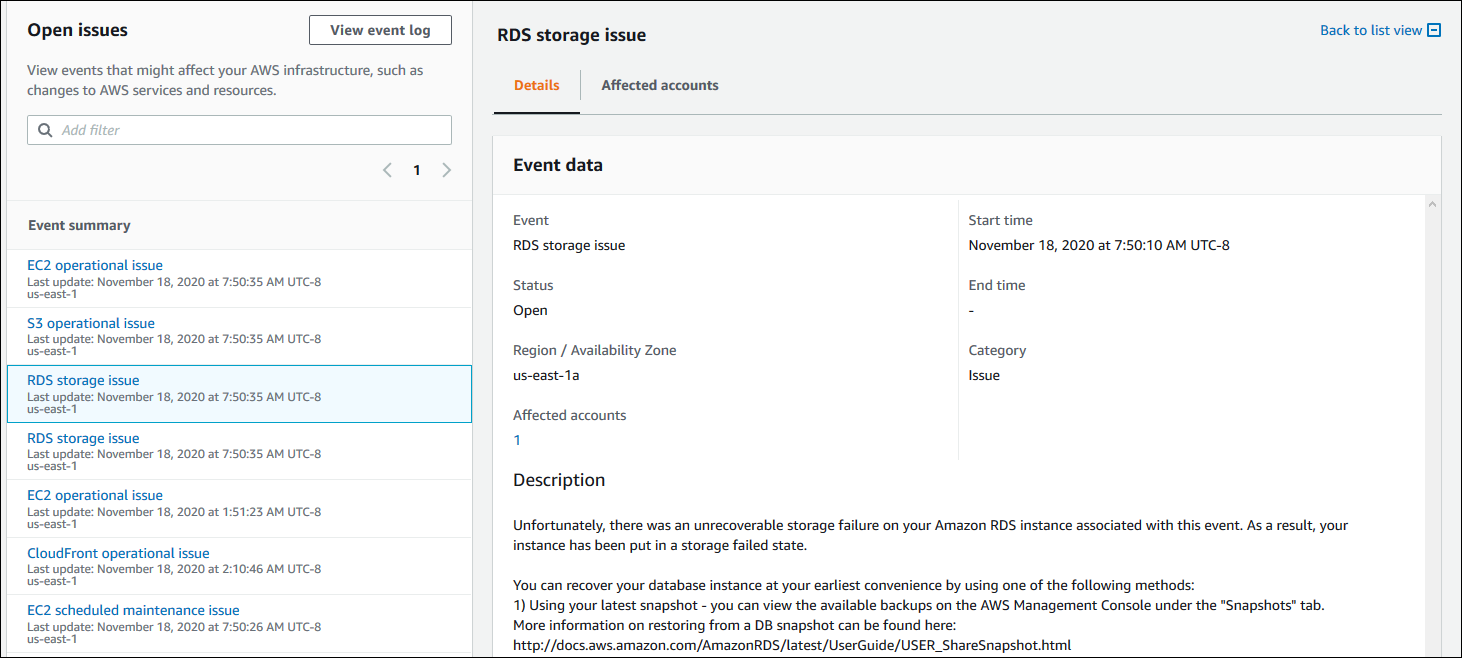
排程變更
使用 [排程變更] 索引標籤來檢視可能會影響您組織的即將發生的事件 這些事件可能包括服務的排程維護活動。
其他通知
使用 [通知] 索引標籤可檢視過去七天內可能會影響您組織的所有其他通知和進行中事件。這可能包括事件,例如憑證輪換、帳單通知和安全性弱點。
事件日誌
您也可以使用 [事件記錄] 索引標籤來檢視組織檢視的AWS Health事件。欄配置和行為與 [開啟] 和 [最近的問題] 索引標籤類似,不同之處在於 [事件記錄] 索引標籤包含其他欄和篩選選項,例如 [事件] 類別、[狀態] 和 [開始時間]。
在事件日誌標籤中檢視組織檢視事件
-
在以下位置打開您的AWS Health儀表板。
https://health.aws.amazon.com/health/home -
在功能窗格的 [您的組織健全狀況] 下,選擇 [事件記錄]。
-
在事件記錄下,選擇事件名稱。您可以檢閱下列有關事件的資訊:
-
事件名稱
-
狀態
-
地區/可用區域
-
影響的帳戶
-
開始時間
-
結束時間
-
類別
-
描述
-
範例 :組織檢視的事件記錄檔索引標籤
下列範例 Amazon DynamoDB (DynamoDB) 事件會出現在事件日誌索引標籤中,並影響組織中的兩個帳戶。
![主控台 [事件記錄] 索引標籤中組織檢視事件的螢幕擷取畫AWS Health面。](images/organizational-view-aws-health-console-event-log.png)
檢視受影響的帳號和資源 (主控台)
在 [您的組織健全狀況] 底下,您可以檢視組織中受事件影響的帳號以及任何相關資源。例如,如果 Amazon Elastic Compute Cloud (Amazon EC2) 執行個體的事件,組織中有 Amazon EC2 執行個體的帳戶可以出現在詳細資訊索引標籤中。您可以識別特定資源,然後聯絡帳戶擁有者。
若要檢視受影響的帳號和資源
在以下位置打開您的AWS Health儀表板。
https://health.aws.amazon.com/health/home -
在導覽窗格的組織健康情況下,選擇其中一個標籤。
-
選擇具有「受影響帳戶」值的事件。
-
選擇「受影響的帳戶」標籤。
-
選擇「顯示帳戶詳細資訊」以檢視帳號的下列資訊:
-
帳戶 ID
-
帳戶名稱
-
主要電郵
-
組織單位 (OU)
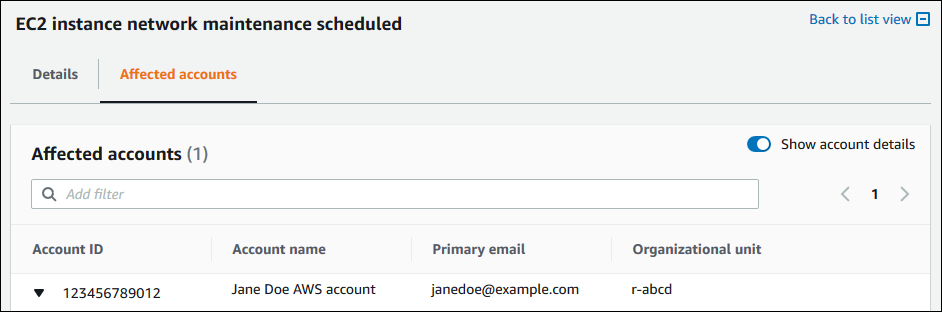
-
-
展開帳戶以檢視受影響的資源。

-
如果資源超過 10 個,請選擇 [檢視所有資源] 以檢視資源。
-
若要依此特定事件的帳號 ID 篩選,請執行下列動作:
-
在 [受影響的帳戶] 索引標籤上,選擇 [新增篩選器],選擇 [帳戶 ID],然後輸入帳號 ID。您一次只能輸入一個帳戶 ID。
-
選擇 Apply (套用)。您輸入的帳戶將出現在清單中。
-
停用組織檢視 (主控台)
如果您不想為組織彙總事件,可以從管理帳戶關閉此功能。
AWS Health停止彙總組織中所有其他帳戶的事件。您可以繼續檢視組織先前的事件,直到它們被刪除為止。
停用組織檢視
-
在以下位置打開您的AWS Health儀表板。
https://health.aws.amazon.com/health/home -
在導覽窗格的組織健康情況下,選擇組態。
-
在 [啟用組織檢視] 頁面上,選擇 [停用組織檢視]。

關閉此功能之後,就AWS Health不再彙總組織的事件。不過服務連結的角色會留在管理帳戶中,直到您透過AWS Identity and Access Management (IAM) 主控台、IAM API 或AWS Command Line Interface (AWS CLI) 刪除。如需詳細資訊,請參閱《IAM 使用者指南》中的刪除服務連結角色。